电脑系统升级了还能退回原来的系统吗 win10更新后电脑变慢如何回退
更新时间:2024-03-20 11:05:03作者:yang
随着科技的不断发展,电脑系统也在不断更新升级,在升级后可能会出现一些问题,比如系统变慢或者不兼容应用程序。对于这些情况,很多用户都会想要回退到原来的系统版本。电脑系统升级后还能退回原来的系统吗?如果win10更新后电脑变慢,又该如何回退呢?接下来我们就来详细介绍一下。
方法如下:
1.使用搜索功能,输入Windows更新设置,点击windows更新设置。
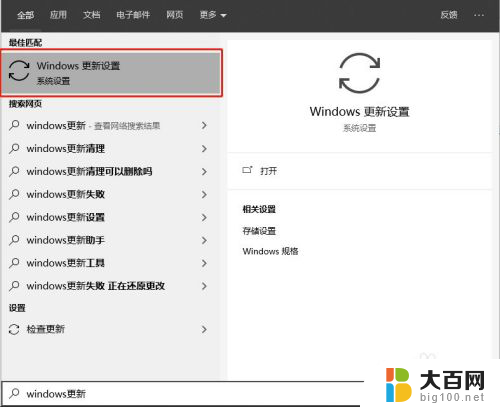
2.进入更新和安全之后,点击左侧恢复选项卡。右侧点击开始,回退到windows10的上一个版本。
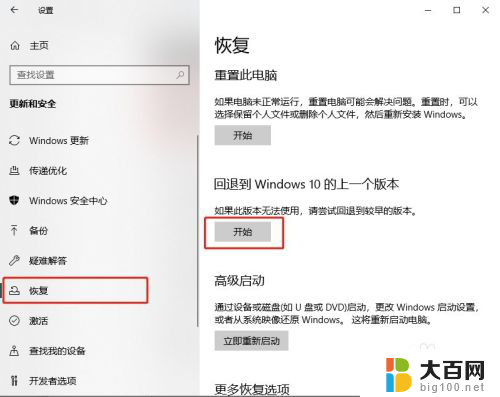
3.在弹出的窗口勾选原因后点击下一步
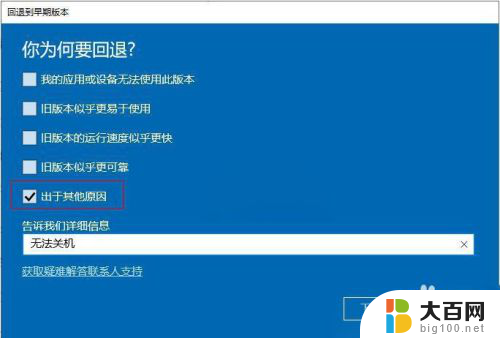
4.在弹出的检查更新窗口选择“不,谢谢”
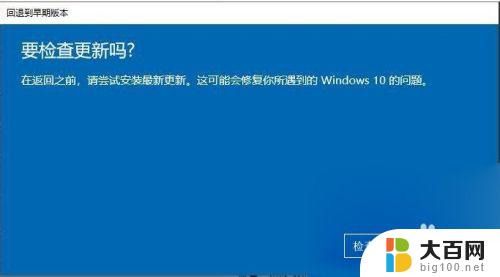
5.在弹出的窗口点击下一步
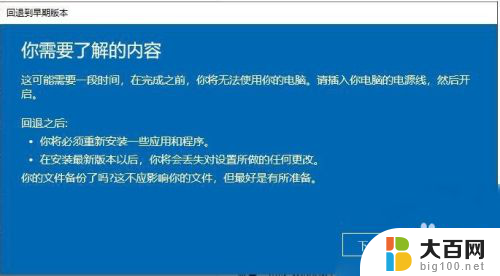
6.弹出不要被锁定,点击下一步
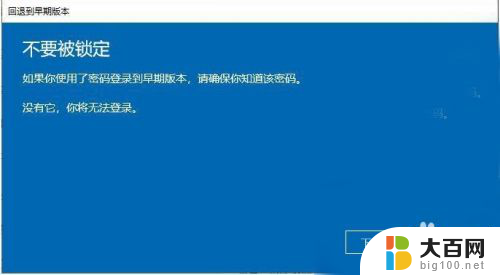
7.在弹出的窗口点击回到早期版本
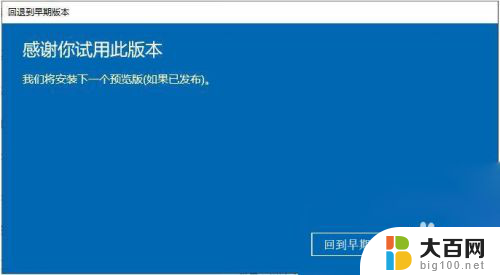
8.系统重新启动后将回到上一个版本。
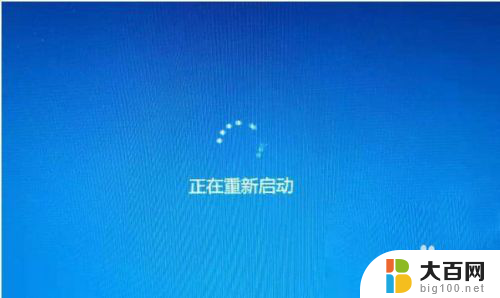
以上就是电脑系统升级后是否可以还原至原来的系统的全部内容,如果您遇到了这种情况,不妨尝试按照以上小编的方法解决,希望这些方法能对大家有所帮助。
电脑系统升级了还能退回原来的系统吗 win10更新后电脑变慢如何回退相关教程
- 更新系统以后软件闪退 Win10升级后应用闪退怎么办
- 电脑在哪里更新系统 win10系统如何进行更新升级
- 为什么电脑更新特别慢 Win10系统升级后电脑运行速度慢如何解决
- 笔记本电脑怎么退回到win10家庭版 如何在笔记本电脑上还原系统
- win10系统如何更新系统 Win10系统怎么手动更新升级
- 电脑装的win10系统怎样还原 如何在电脑上还原win10系统
- win10系统怎么更新系统 如何进行Win10系统更新升级
- win10更新系统在哪 如何进行Win10系统更新升级
- 怎么给电脑系统升级 Win10系统手动更新方法
- win10怎么屏蔽更新系统升级 win10系统如何关闭自动更新
- win10c盘分盘教程 windows10如何分区硬盘
- 怎么隐藏win10下面的任务栏 Win10任务栏如何隐藏
- win10系统文件搜索功能用不了 win10文件搜索功能无法打开怎么办
- win10dnf掉帧严重完美解决 win10玩地下城掉帧怎么解决
- windows10ie浏览器卸载 ie浏览器卸载教程
- windows10defender开启 win10怎么设置开机自动进入安全模式
win10系统教程推荐
- 1 windows10ie浏览器卸载 ie浏览器卸载教程
- 2 电脑设置 提升网速 win10 如何调整笔记本电脑的网络设置以提高网速
- 3 电脑屏幕调暗win10 电脑屏幕调亮调暗设置
- 4 window10怎么一键关机 笔记本怎么使用快捷键关机
- 5 win10笔记本怎么进去安全模式 win10开机进入安全模式步骤
- 6 win10系统怎么调竖屏 电脑屏幕怎么翻转
- 7 win10完全关闭安全中心卸载 win10安全中心卸载教程详解
- 8 win10电脑怎么查看磁盘容量 win10查看硬盘容量的快捷方法
- 9 怎么打开win10的更新 win10自动更新开启教程
- 10 win10怎么关闭桌面保护 电脑屏幕保护关闭指南